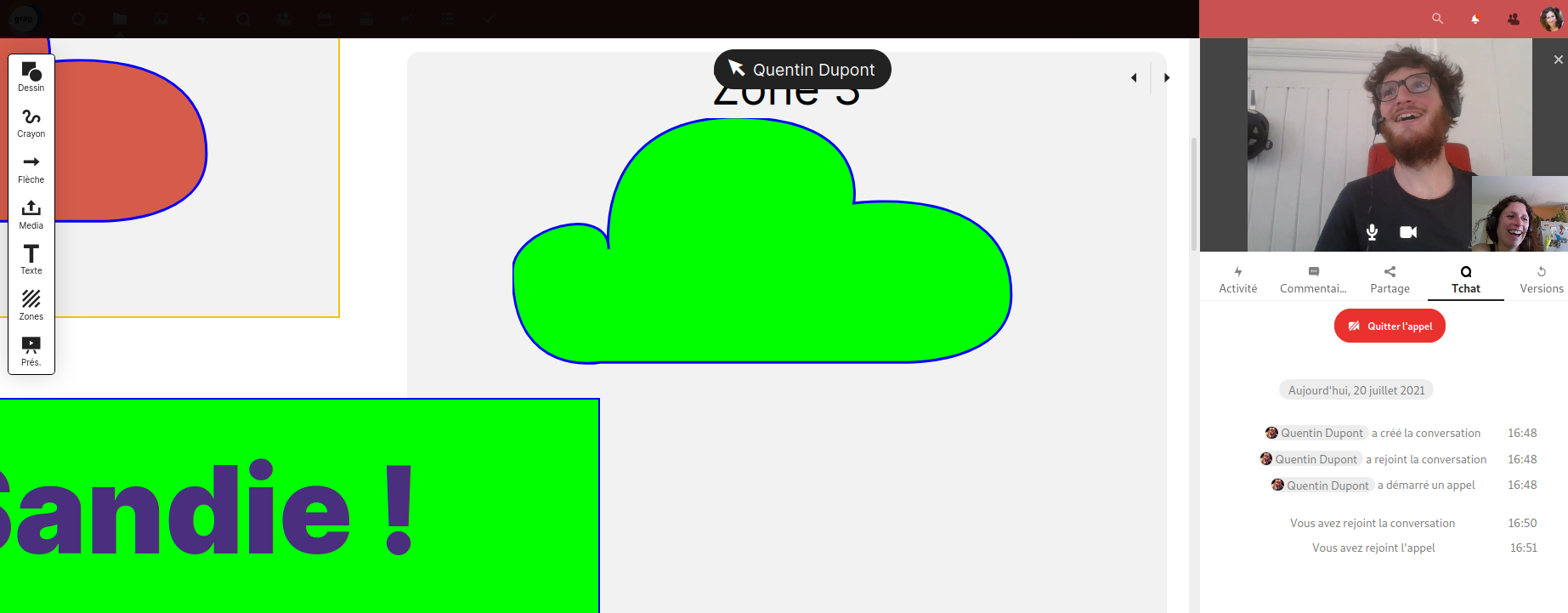Nextcloud 21 : les nouveautés
Les nouveautés de cette version 21 de nextcloud portent principalement sur 3 points :
- l'application "texte" (création de document depuis Nextcloud),
- l'application "discussion",
- l'application "tableau blanc" qui n'existait pas du tout auparavant.
Application texte
1. Création de templates (modèles de documents)
- Commencer par se créer son "dossier des modèles" :
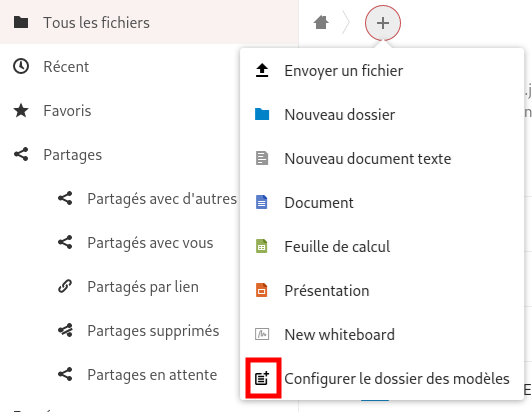
- Par la suite, créer ou déplacer dans ce dossier des documents de type "nouveau document texte" qui alimenteront la liste des modèles
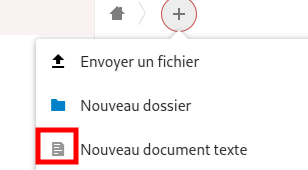
Exemple : ci-dessous un "template" pour les comptes-rendus de COPIL :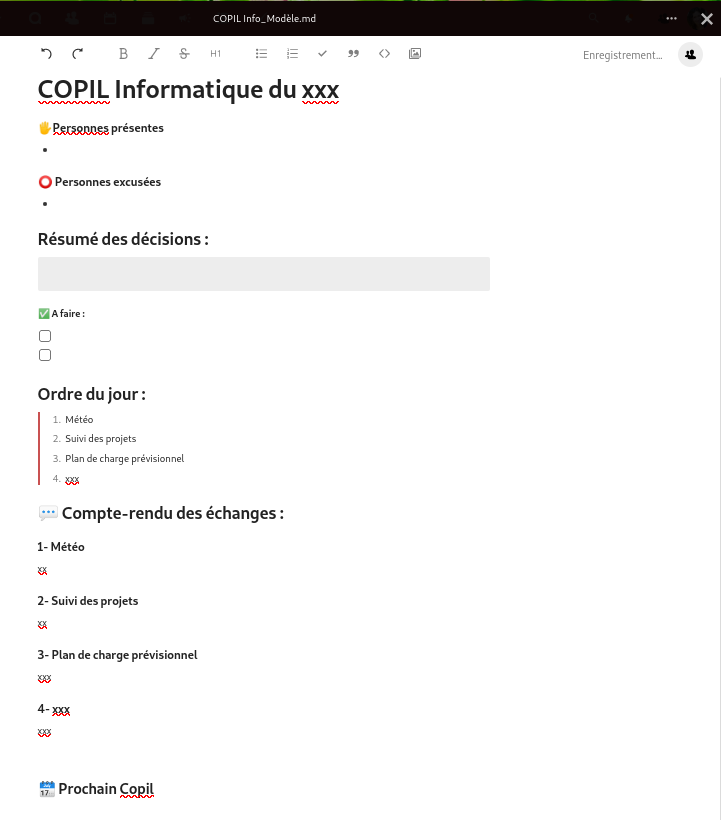
Lorsque je veux créer un nouveau document texte, le modèle de CR de COPIL que j'ai créé m'est proposé du moment qu'il est bien rangé dans le dossier "Modèles" : 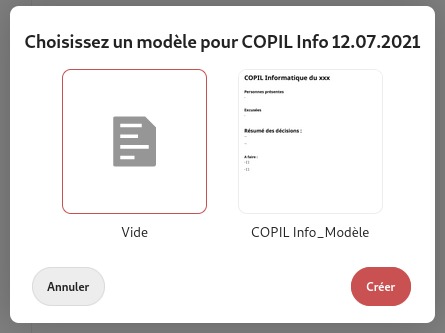
Pour qu'une autre personne utilise un template que j'ai créé, il faut qu'elle l'ait dans son propre dossier "Modèles" : je dois donc lui partager et de son côté, elle doit le déplacer dans son dossier "Modèles".
2. Amélioration des fonctionnalités de travail collaboratif
Lors d'une prise de note à plusieurs mains sur un document texte en ligne sur le nuage, on peut désormais affecter une couleur par intervenant (=auteur), de sorte à savoir qui écrit quoi :
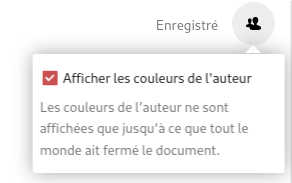
Les couleurs disparaissent lorsque l'on quitte le document.
Lors des tests, on a pu constater que cette fonctionnalité n'était pas encore au top du top (couleur 1 mot sur 2, parfois même couleur pour les 2 personnes qui écrivent, et curseur qui se déplace sur ce qu'est en train de rédiger quelqu'un d'autre...)
Application discussion 
Nouveautés sur le tchat
Indicateur d'envoi et lecture des messages :

✔️ 1 petite coche lorsqu'un message de chat est envoyé,
✔️✔️ 2 coches lorsque tout le monde dans le chat l'a vu.
On peut désactiver cette fonctionnalité en réglant les paramètres de "vie privée".
Pour cela, cliquer sur "commencer l'appel" puis 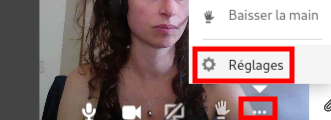 et décocher
et décocher 
Amélioration des conversations :
On peut désormais organiser la conversation avec le bouton "répondre"  en bout de ligne.
en bout de ligne.

On peut également créer une carte dans un deck ou une tâche en lien avec la discussion en cliquant sur 
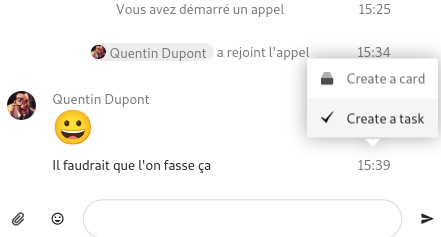
💬 Visibilité des conversations
Il est également possible de rendre toutes les conversations visibles à tout le monde dans l'instance Nextcloud et même aux utilisateurs invités (comptes "Guest" ou partage par lien). Si les paramètres de chaque conversation le permettent, ils pourront se joindre là où ils en ont besoin, sans demander à quelqu'un d'autre de les ajouter.
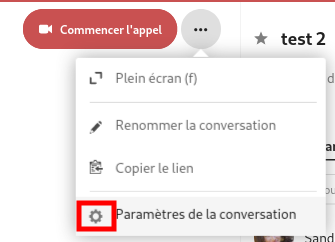 puis
puis 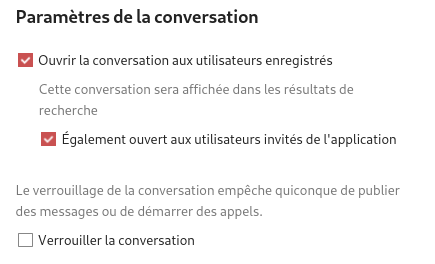
📝 Description des conversations de groupe
Le créateur / modérateur d'une conversation de groupe peut désormais ajouter une description à la conversation pour donner des informations communes, des éléments de contexte etc.
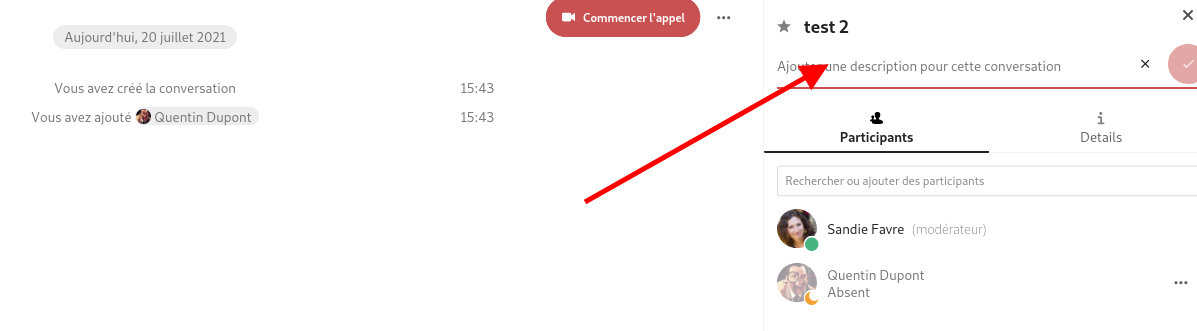
Nouveautés sur la visio
✋ Lever la main
Pendant un appel vidéo, vous pouvez désormais lever virtuellement la main pour attirer l'attention, par exemple pour poser une question.
- Soit avec le raccourci clavier "R" majuscule
- Soit en cliquant sur
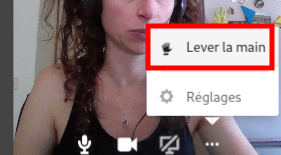
Lorsque l'interlocuteur "lève la main", il y a une notification en haut à droite, et on peut voir sous sa vidéo le pictogramme correspondant :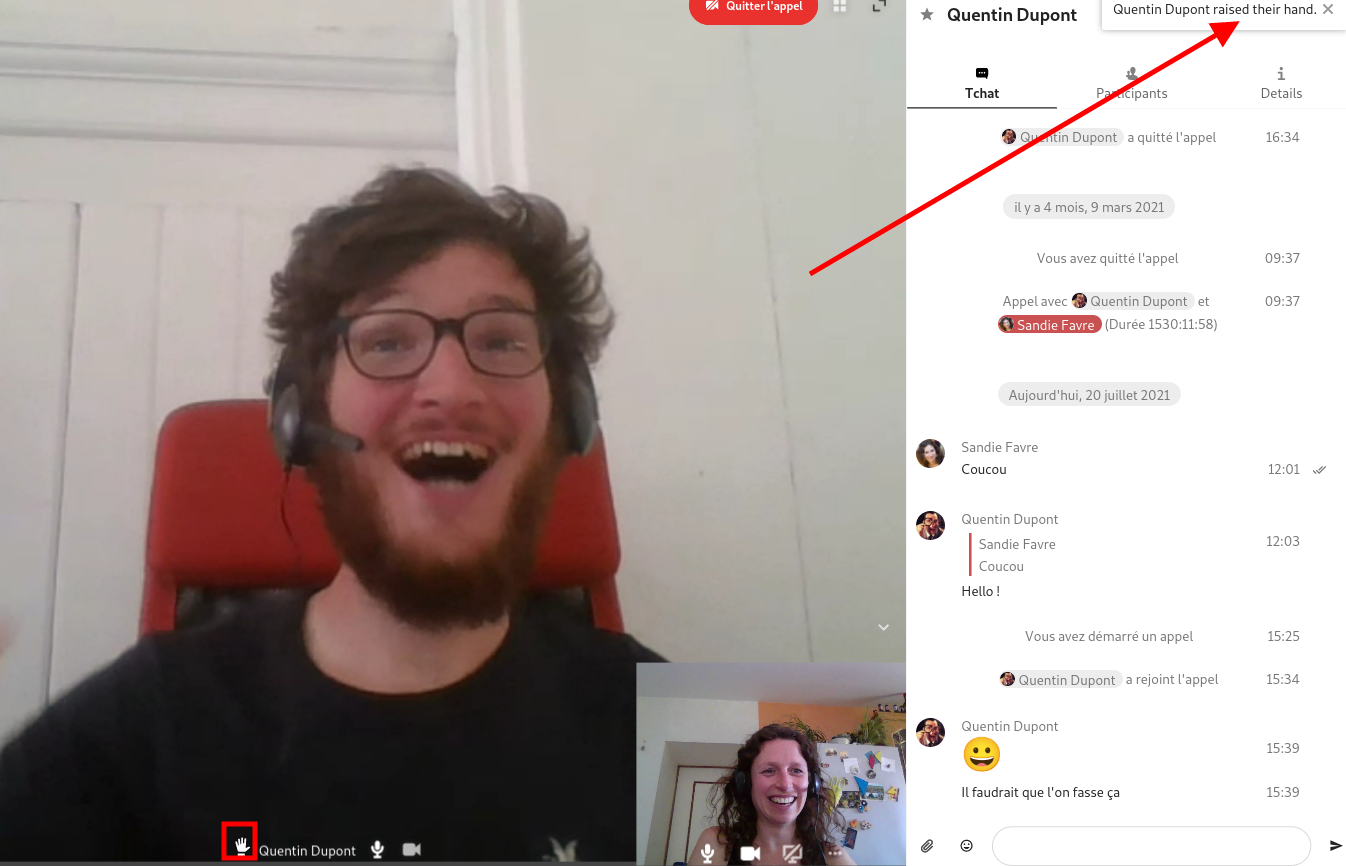
🎤 Pousser pour parler
Une alternative au fait d'activer / désactiver le micro pendant une visio : on peut désormais appuyer longuement sur la barre d'espace du clavier pour éteindre le micro lorsqu'il était allumé de base, ou à l'inverse, si par défaut il était éteint, appuyer sur la barre d'espace juste le temps de son intervention dans la visio.
Tableau blanc collaboratif
Cette application permet aux utilisateurs de créer des fichiers .whiteboard qui peuvent ensuite être ouverts dans l'application Fichiers et dans Discussion. Ces fichiers peuvent être partagés avec d'autres utilisateurs ou via des liens publics. Toute personne ayant un accès avec des droits d'écriture à un tel fichier peut le modifier de manière collaborative.
C'est une 1ère version de cette nouvelle application : tout ne fonctionne pas parfaitement. L'export PDF n'est pas opérationnel pour l'instant, et la fonction d'insertion de média n'est pas au top.